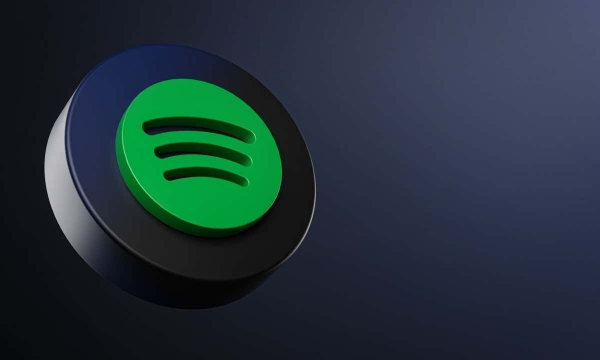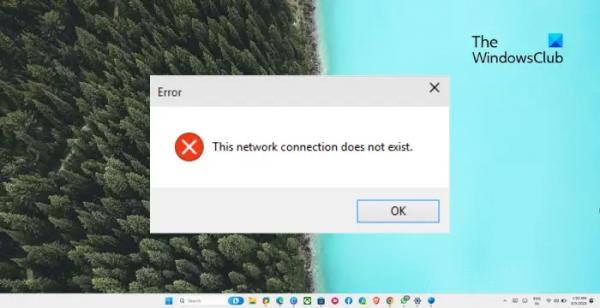Одна из лучших особенностей подписки Spotify Premium заключается в том, что вы можете загружать музыку для прослушивания в автономном режиме — идеально, если вы находитесь в поездке или где-то с нестабильным подключением к Интернету. Также легко создать плейлист со всеми вашими любимыми загруженными треками, но что произойдет, если вы захотите удалить загруженные песни из Spotify?
Это может быть сделано для экономии места на вашем устройстве или просто потому, что вы больше не слушаете эти песни. Мы покажем вам, как удалить загрузки из Spotify на вашем устройстве Android или iOS, а также как это сделать на вашем ПК и в Интернете.
Как удалить загрузки из Spotify на Android и iOS
Мы начнем с приложений для Android и iOS, так как они являются наиболее популярными вариантами для прослушивания Spotify на ходу. Если на вашем телефоне недостаточно места для хранения, вы можете удалить загруженные треки, чтобы сэкономить ценное место. Вот как можно удалить загрузки из Spotify в мобильном приложении — шаги одинаковы как для приложений Android, так и для iOS.
Программы для Windows, мобильные приложения, игры — ВСЁ БЕСПЛАТНО, в нашем закрытом телеграмм канале — Подписывайтесь:)
- Откройте приложение Spotify и перейдите в свою библиотеку.
- Найдите альбом, плейлист или песню, которую хотите удалить из загрузок.
- Нажмите кнопку со стрелкой вниз (она должна быть зеленой для загруженных треков/списков воспроизведения/альбомов) слева от кнопки «Перемешать», чтобы отключить ее.
- Вы увидите сообщение «Удалить из загрузок?» Нажмите «Удалить», чтобы удалить альбом, плейлист или дорожку, но помните, что тогда вы не сможете воспроизводить их в автономном режиме.
- Загруженный трек, плейлист или альбом теперь должны быть удалены с вашего устройства.
Примечание. Если вы загрузили весь альбом или плейлист, вы не можете удалить отдельные треки из своих загрузок Spotify, только весь альбом или плейлист.
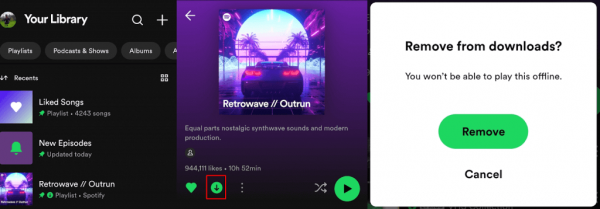
Как удалить загрузки из Spotify на вашем компьютере
Если вы загрузили музыку из Spotify на свой компьютер, эти файлы легко удалить с помощью приложения Spotify для Windows или Mac — или вы можете получить доступ к Spotify через веб-браузер.
Удаление загрузок из Spotify в приложении
Вот как можно удалить загруженную музыку из Spotify на ПК с Windows или Mac с помощью приложения Spotify. Шаги, которые нужно выполнить, одинаковы независимо от того, какую ОС вы используете.
- Запустите приложение Spotify и нажмите «Ваша библиотека» в меню слева.
- Выберите загруженный трек, плейлист или альбом, который вы хотите удалить из загрузок.
- Нажмите зеленую стрелку вниз, кнопку «Удалить загрузку» слева от кнопки «Воспроизвести».
- Вы увидите всплывающее окно с надписью «Удалить из загрузок?»
- Нажмите «Удалить», чтобы удалить альбом, список воспроизведения или трек из ваших загрузок Spotify.

Выбранный трек, плейлист или альбом теперь будут удалены из ваших загрузок Spotify на вашем компьютере.
Удаление загрузок из Spotify в Интернете
К сожалению, веб-плеер Spotify в настоящее время не дает вам возможности загружать песни, альбомы или плейлисты на ваш ПК или мобильное устройство. При использовании веб-плеера на open.spotify.com, вы заметите, что рядом с альбомами, плейлистами или треками нет зеленой кнопки загрузки. Если вы хотите загружать музыку на свой Spotify на ПК, вам нужно будет использовать Windows или приложение для Mac для управления загрузками.
Как видите, удалить загрузки из Spotify можно быстро и легко с помощью мобильного приложения на устройствах Android или iOS или на ПК с Windows или Mac с помощью приложения. Помните, однако, что вы не можете удалять отдельные треки из загруженного альбома или списка воспроизведения — когда вы нажимаете зеленую кнопку загрузки, чтобы удалить загруженную музыку, вы удаляете весь список воспроизведения или альбом.